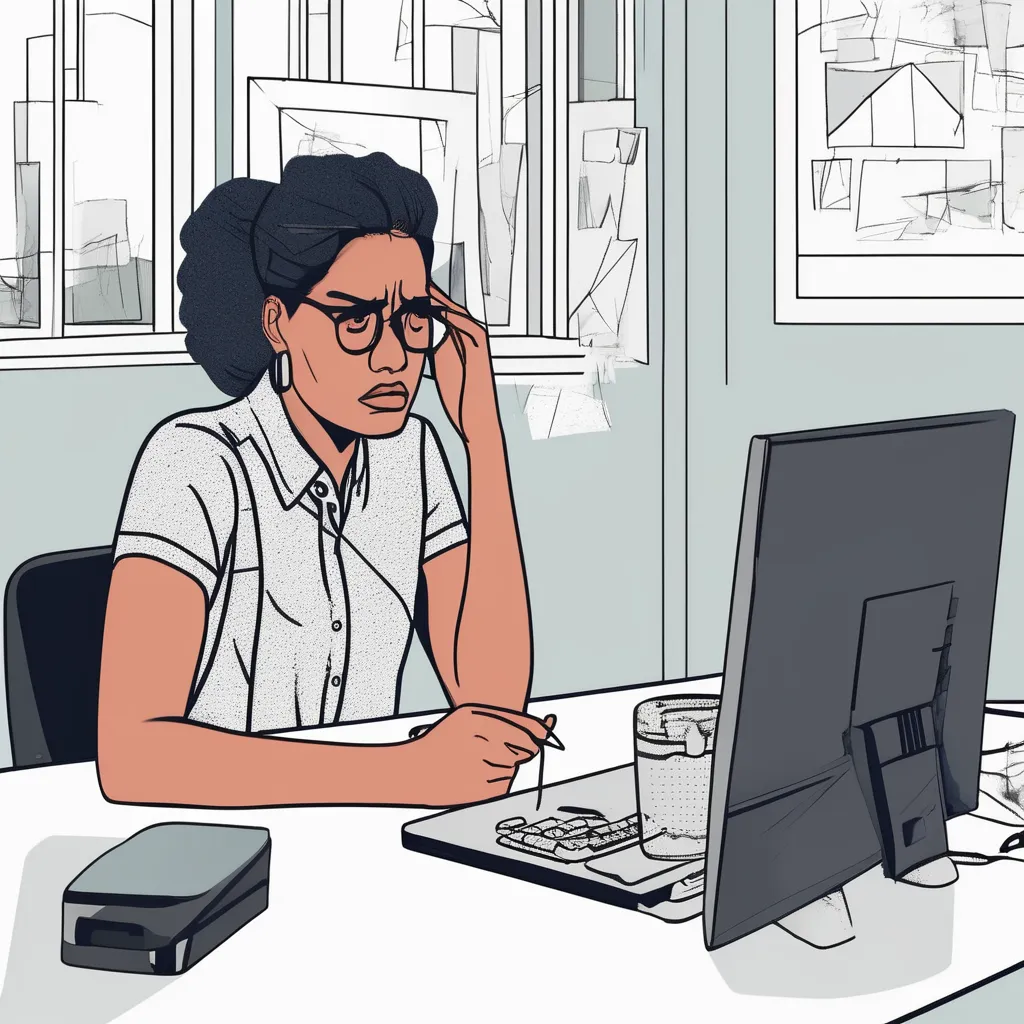스레드(Threads)로 돈 버는 법: 초보자도 쉽게 따라 하는 수익화 전략
안녕하세요!
요즘 SNS를 통해 수익을 창출하는 분들이 많아지고 있는데요,
그 중에서도 스레드(Threads)가 주목받고 있어요.
오늘은 스레드를 활용한 수익화 방법을 친근하게 알려드릴게요!
(1시간 정독 꼭 하시면 ~반드시 효과적인 부업으로 ~저처럼 성공할수 있어요)
목차
스레드란 무엇인가요?
스레드는 인스타그램과 연동된 텍스트 기반의 소셜 네트워크 플랫폼이에요.
트위터(X)와 비슷하지만, 인스타그램 계정을 기반으로
운영되기 때문에 빠르게 유저를 모을 수 있는 강점이 있어요.
현재 스레드는 광고 수익 기능은 없지만, 다양한 방법으로 수익을 창출할 수 있어요.



스레드 계정 만들기



스레드 계정은 인스타그램 계정과 연동하여 쉽게 만들 수 있어요.
앱스토어나 구글 플레이에서 'Threads'를 검색하여 다운로드한 후,
인스타그램 계정으로 로그인하면 바로 시작할 수 있어요.
효과적인 콘텐츠 작성법



스레드에서는 짧고 간결한 콘텐츠가 효과적이에요. 첫 문장은 강렬하게 시작하고,
내용을 간결하게 작성하여 가독성을 높여주세요.
해시태그를 활용하여 검색 노출을 극대화하고,
CTA(Call To Action)를 추가하여 팔로워와의 소통을 유도하세요.
스레드로 돈 버는 방법
스레드에서 직접적인 광고 수익은 없지만, 다양한 방법으로 수익을 창출할 수 있어요.
아래는 대표적인 수익화 방법이에요:
- 브랜드 협업 & 스폰서십: 특정 분야에서 영향력을 쌓아 브랜드와 협업하여 수익을 창출할 수 있어요.
- 어필리에이트 마케팅: 제품이나 서비스를 추천하고, 판매가 발생하면 수수료를 받는 방식이에요.
- 디지털 제품 판매: 전자책, 온라인 강의, 템플릿 등을 판매하여 수익을 얻을 수 있어요.
- 외부 트래픽 유도: 블로그나 유튜브와 연동하여 트래픽을 유도하고, 광고 수익을 창출할 수 있어요.
성공적인 스레드 운영 팁



- 일관된 주제로 콘텐츠를 꾸준히 작성하세요.
- 팔로워와의 소통을 통해 신뢰를 쌓아가세요.
- 다양한 수익화 방법을 결합하여 수익을 극대화하세요.
- 인스타그램, 블로그, 유튜브 등 다른 플랫폼과 함께 활용하세요.
자주 묻는 질문(FAQ)
Q1. 스레드에서 직접 광고 수익을 받을 수 있나요?
A1. 현재는 불가능하지만, 브랜드 협업, 어필리에이트,
디지털 제품 판매 등의 방법으로 수익을 창출할 수 있어요.
스레드를 시작하기 전, 마음가짐과 준비할 것들
스레드를 시작하기 전에 한 가지 꼭 말씀드리고 싶은 게 있어요.
바로 ‘완벽하려고 하지 마세요’라는 거예요.
처음부터 대단한 콘텐츠를 만들어야 한다는 부담감은 오히려 발목을 잡을 수 있어요.
저도 초반엔 “이걸 올려도 괜찮을까?” 하는 고민을 참 많이 했거든요.
스레드는 오히려 가볍고 솔직한 이야기가 잘 통하는 공간이에요.
내 일상, 내가 좋아하는 주제, 최근에 알게 된 유용한 정보 등
소소한 것부터 편하게 나누는 연습을 해보는 게 좋아요.
이 과정에서 나만의 톤이 생기고, 팔로워와의 연결도 자연스럽게 만들어지더라고요.
시작 전, 아래 몇 가지를 준비해보시면 더 수월하게 운영하실 수 있어요:
- 내가 계속 이야기할 수 있는 관심 분야 1~2개 정하기
- 스레드에 올릴 짧은 콘텐츠 샘플 5~10개 미리 생각해두기
- 팔로워와의 소통을 위한 댓글, DM 응답 기본 원칙 정하기
- 인스타그램 프로필 연동 및 브랜딩 이미지 간단 정리
무엇보다 중요한 건 계속 써보는 습관이에요. 지금 당장은 반응이 없어도,
꾸준히 쓰다 보면 분명히 나만의 팬이 생기고, 그게 결국 수익화로 연결되더라고요.
스레드는 ‘시작한 사람이 이기는 게임’이라는 걸 꼭 기억해보세요!
꼭 같이 보면 좋은 포스팅 기법 꿀 팁
'IT 디지털 금융&재테크' 카테고리의 다른 글
| 블러그 지수 콘텐츠품질 향상,sns 연동 유입수 증가 비법 (0) | 2025.04.15 |
|---|---|
| 윈도우 스케줄러 자동화 시스템 업무의 효율성 높이기 (0) | 2025.04.03 |